Den här guiden kommer visa dig hur du hämtar kontakter från ditt Google-konto, om din senaste telefon var en smartphone. Om din senaste telefon inte var en smartphone, kan du kopiera dina kontakter från SIM-kortet. Hoppa till steg 10 i den här guiden om du vill kopiera kontakterna från ditt SIM-kort.

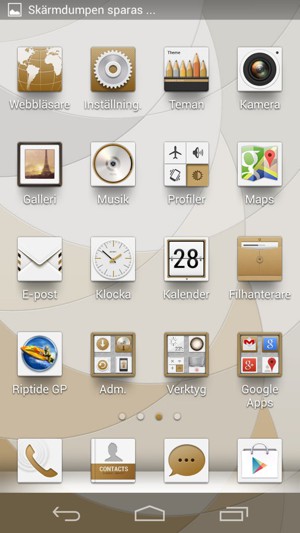
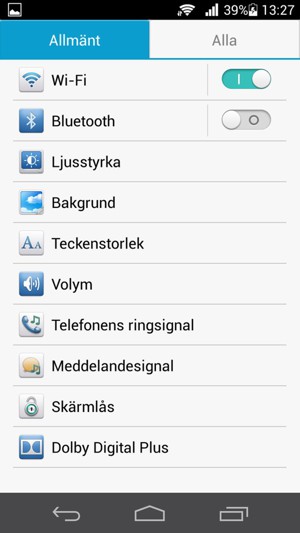












Dina kontakter kommer nu att sparas på ditt Google-konto och sparas på din telefon nästa gång Google synkroniseras.
